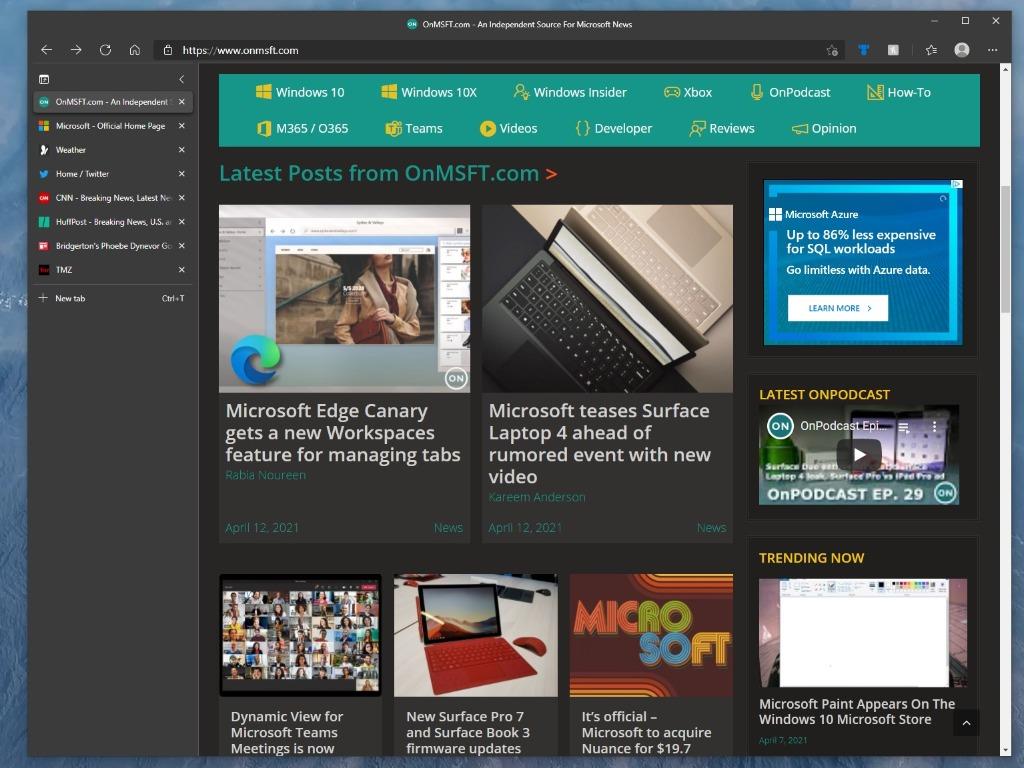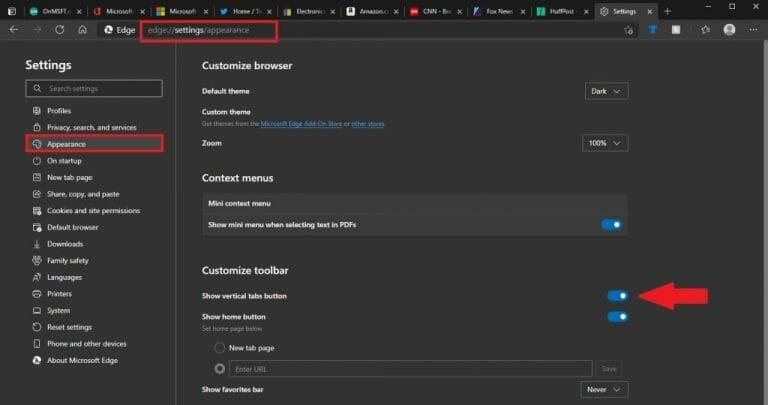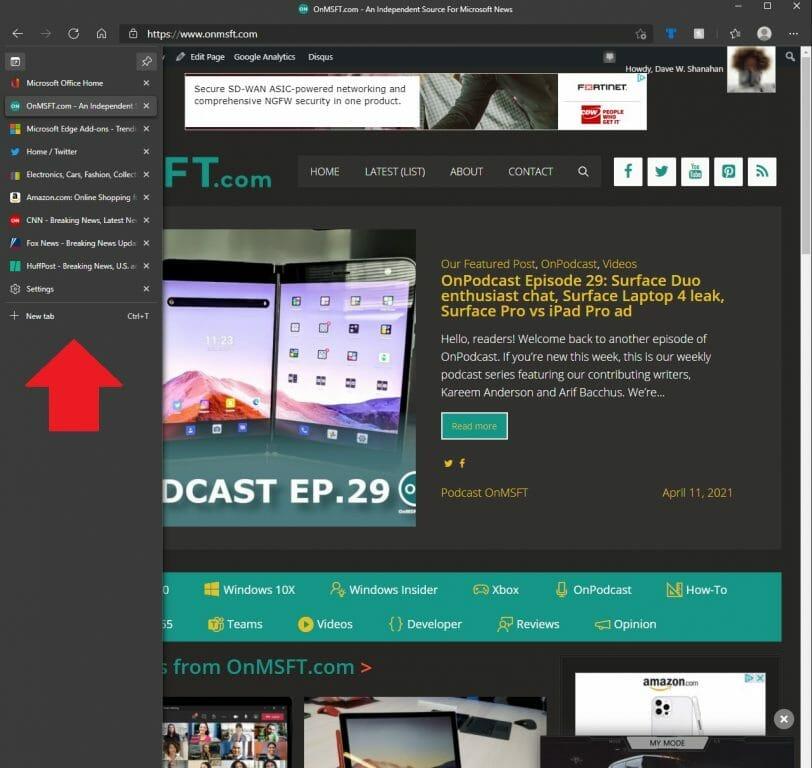Microsoftilla on nyt pystysuorat välilehdet, joiden avulla voit selata nopeammin Microsoft Edgessä. Tämä välilehtiominaisuus ilmestyi ensimmäisen kerran lokakuussa 2020 Microsoft Edge Dev- ja Canary-kanaville, mutta se on nyt yleisesti saatavilla. Jos käytät suurta määrää selaimen välilehtiä, tämän ominaisuuden käyttö voi olla hengenpelastaja.
Mitä enemmän vaakasuuntaisia välilehtiä avaat, sitä enemmän verkkosivustojen otsikoita leikataan pois ja välilehtien säätimet kutistuvat, jotta sivustoja voidaan näyttää enemmän. Käytät enemmän aikaa välilehtien etsimiseen, hallintaan ja vaihtamiseen. Pystysuuntaisten välilehtien avulla on helpompi tarkastella, järjestää ja sulkea välilehtiä, jotta voit selata verkkoa nopeammin.
Tässä on mitä sinun on tehtävä ottaaksesi tämän ominaisuuden käyttöön Microsoft Edgessä.
Ota pystysuorat välilehdet käyttöön (ja poista ne käytöstä) Microsoft Edgessä
Kirjoita Microsoft Edgessä URL-osoitepalkkiin seuraava: edge://settings/appearance
Kun kirjoitat tämän osoitepalkkiin, sinut ohjataan suoraan Microsoft Edge Appearance -asetuksiin.
Tästä eteenpäin varmista, että Näytä pystysuuntaiset välilehdet -painike kytketty päälle näyttämään painike Microsoft Edgessä. Nyt voit ottaa pystysuorat välilehdet käyttöön ja poistaa ne käytöstä lennossa napsauttamalla vasemmassa yläkulmassa olevaa painiketta kuvan mukaisesti.
Kun otat tämän ominaisuuden käyttöön, näet, että verkkosivustosi katoavat tavallisesta vaakasuuntaisesta asettelusta helpommin hallittavaan sivupalkkiin vasemmalla.
Tällä hetkellä tämä ominaisuus toimii vain Microsoft Edgessä Windows 10:ssä; sitä ei voi ottaa käyttöön Androidissa tai iOS:ssä. Microsoft on äskettäin päivittänyt Edgeä Canary-kanavallaan tarjotakseen tämän ominaisuuden mukauttamista enemmän. Pystysuunnassa näytettävien välilehtien käyttöön tottuminen voi viedä hetken, mutta kun käynnistät tämän ominaisuuden, on vaikea palata takaisin.
Jos olet kiinnostunut käyttämään Microsoft Edge Canary -kanavan mukautetumpia välilehtiä, sinun kannattaa harkita Edge Insider -jäsenyyttä.Edge Insiders pääsee nopeammin uusiin ominaisuuksiin, mukaan lukien Microsoft Edge Canary -kanavan uusi Workspaces-ominaisuus.
Ovatko pysty- tai vaakavälilehdet mielestäsi parempia Microsoft Edgessä? Kerro meille kommenteissa kummasta pidät.
FAQ
Kuinka saan pystysuoran näytön takaisin vaakasuoraan?
Jos käytät NVIDIA GPU:ta, voit kääntää tietokoneesi pystynäytön takaisin vaakasuoraan NVIDIA-ohjauspaneelista. Voit tehdä tämän seuraavasti: Napsauta hiiren kakkospainikkeella tyhjää kohtaa työpöydälläsi.
Kuinka sulkea pystysuora sivupalkki ja käyttää vaakasuuntaisia välilehtiä?
Jos haluat sulkea pystysuoran sivupalkin ja käyttää vaakasuuntaisia välilehtiä uudelleen, voit sulkea sen napsauttamalla Sammuta pystyvälilehdet -painiketta. Voit valita, haluatko käyttää vaakasuuntaisten välilehtien sivupalkkia tai pystysuoraa välilehtien sivupalkkia tarpeidesi mukaan.
Miten pystysuora näyttö asetetaan?
Miten pystysuora näyttö asetetaan? 1 Varmista, että näyttösi on muotokuvatilan yhteensopiva. Saat lisätietoja napsauttamalla tätä. 2 Käännä näyttöä 90 astetta myötäpäivään niin, että näyttö on pystysuorassa. 3 Kun näyttöä on käännetty 90 astetta, siirry pöytäkoneeseen, tietokoneeseen tai kannettavaan tietokoneeseen ja napsauta sitten hiiren kakkospainikkeella ja paina Näyttöasetukset. Lisää kohteita…
Kuinka ottaa pystysuorat välilehdet käyttöön Windows 10:ssä?
Ota käyttöön ”Näytä pystyvälilehdet -painike” -vaihtoehto. Kun teet sen, näet uuden painikkeen nimeltä ”Ota pystyvälilehdet käyttöön” näytön vasemmassa yläkulmassa. Napsauta painiketta aktivoidaksesi pystysuorat välilehdet.
Mitä pystysuorat välilehdet ovat?
Pystysuuntaiset välilehdet, jotka on sijoitettu ikkunan vasemmalle tai oikealle puolelle sisällön viereen, ratkaisevat tämän ongelman. Se mahdollistaa myös enemmän pystysuuntaisen tilan omistuksen web-sivustolle.
Kuinka ottaa pystysuorat välilehdet käyttöön Microsoft Edgessä?
Pystysuuntaisten välilehtien ottaminen käyttöön Edgessä. Jos käytät Microsoft Edgen versiota, jossa on tämä ominaisuus, voit ottaa pystysuoran välilehden sivupalkin käyttöön tai poistaa sen käytöstä asetuksista. Pääset siihen napsauttamalla Edgessä valikkoa > Asetukset. Napsauta Asetukset-näytön vasemmassa sivupalkissa ”Ulkoasu”.
Kuinka ottaa pystysuorat välilehdet käyttöön WordPressissä?
Nyt, kun sivu latautuu, kirjoita yläreunassa olevaan hakukenttään ”pystyvälilehdet”. Napsauta latautuvan lipun lähellä olevaa pudotusvalikkoa ja napsauta Ota käyttöön. Napsauta nyt sivun alla olevaa Käynnistä-painiketta uudelleen ja lippu otetaan käyttöön.
Kuinka voin sammuttaa työkalupalkin pystysuorat välilehdet?
Napsauta Asetukset-näytön vasemmassa sivupalkissa ”Ulkoasu”. Varmista Mukauta-työkalupalkissa, että ”Näytä pystysuuntaiset välilehdet -painike” on aktivoitu. Jos et pidä pystysuorat välilehdet -ominaisuudesta, voit poistaa tämän vaihtoehdon käytöstä piilottaaksesi pystysuuntaiset välilehdet -painikkeen työkalupalkistasi.
Voinko siirtää näyttöni pystysuoraan?
Jos haluat siirtää näyttöä pystysuunnassa, ensimmäinen askel on varmistaa, että näyttösi on varustettu siihen. Saat luettelon kiinteistä valinnoista napsauttamalla tätä.
Kuinka muuttaa näytön suuntaa?
Vaihe 1: Jos näyttösi on yhteensopiva pysty- tai pystysuuntaisen kuvan kanssa, sinun on käännettävä sitä 90 astetta myötäpäivään. Vaihe 2: Kun tämä on tehty, siirry tietokoneellesi ja napsauta sitten hiiren kakkospainikkeella. Näyttöön tulee kuvakaappauksen kaltainen valikko. Valitse valikosta näyttöasetukset. Vaihe 3: Paina tunnistuspainiketta.
Voitko kääntää ulkoisen näytön katsellaksesi verkkoa pystysuunnassa?
Ulkoisen näytön kääntäminen pystysuoraan asentoon on helppo tehdä ja voi käyttää tehokkaammin näytön jokaista tuumaa. Kun käytät ohjelmia, kuten Microsoft Word tai Google Docs, tai katsot perinteisiä alas vieriviä verkkosivuja, leveämpi näyttö voi auttaa sinua vain niin paljon.
Mitä tarvitsen pystysuuntaisen näytön käytön aloittamiseen?
Ensinnäkin sinun on varmistettava, että sinulla on muotokuva-yhteensopiva näyttö. Jos ei, sinun on ostettava sellainen jatkaaksesi eteenpäin. Olemme listanneet parhaat pystysuuntaiset näytöt; voit vapaasti tarkistaa ne.
Kuinka voin kääntää näyttöä Windows 10:ssä näppäimistöllä?
Voit kiertää näyttöä pikanäppäimillä painamalla Ctrl+Alt+nuoli.Esimerkiksi Ctrl+Alt+nuoli ylös palauttaa näytön normaaliin pystysuuntaiseen kiertoon, Ctrl+Alt+Oikea nuoli kääntää näyttöä 90 astetta, Ctrl+Alt+Nuoli alas kääntää sen ylösalaisin (180 astetta) ja Ctrl+Alt+ Vasen nuoli kääntää sitä 270 astetta.
Kuinka muutan näytöni suuntaa?
1. Paina Windows-näppäintä, kirjoita ”Näyttöasetukset” ja paina Enter. 2. Näyttöön tulee ikkuna, jossa on vaihtoehtoja näytön mukauttamiseen. 3. Valitse näyttö, jota haluat muuttaa (joko pysty- tai vaakasuunnassa). Ellet käytä usean näytön tai kahden näytön järjestelmässä, näet todennäköisesti vain päänäyttösi, joka on merkitty 1.